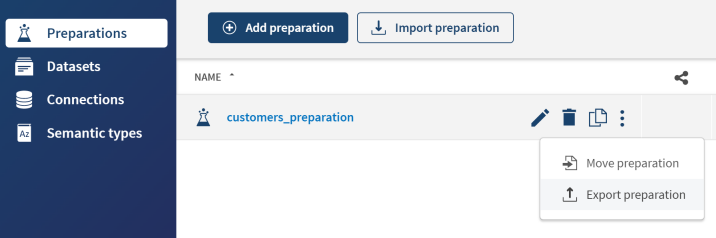Export d'une préparation depuis l'environnement source
Votre préparation est finalisée dans votre environnement source, elle est prête à être exportée et envoyée à l'environnement cible.
Procédure
Résultats
La préparation est exportée en tant que fichier .json et le téléchargement démarre automatiquement. Sauvegardez le fichier à l'emplacement de votre choix et renommez-le customers_preparation.json, par exemple.
Cette page vous a-t-elle aidé ?
Si vous rencontrez des problèmes sur cette page ou dans son contenu – une faute de frappe, une étape manquante ou une erreur technique – dites-nous comment nous améliorer !